Cómo ocultar el botón de encendido en Windows 11
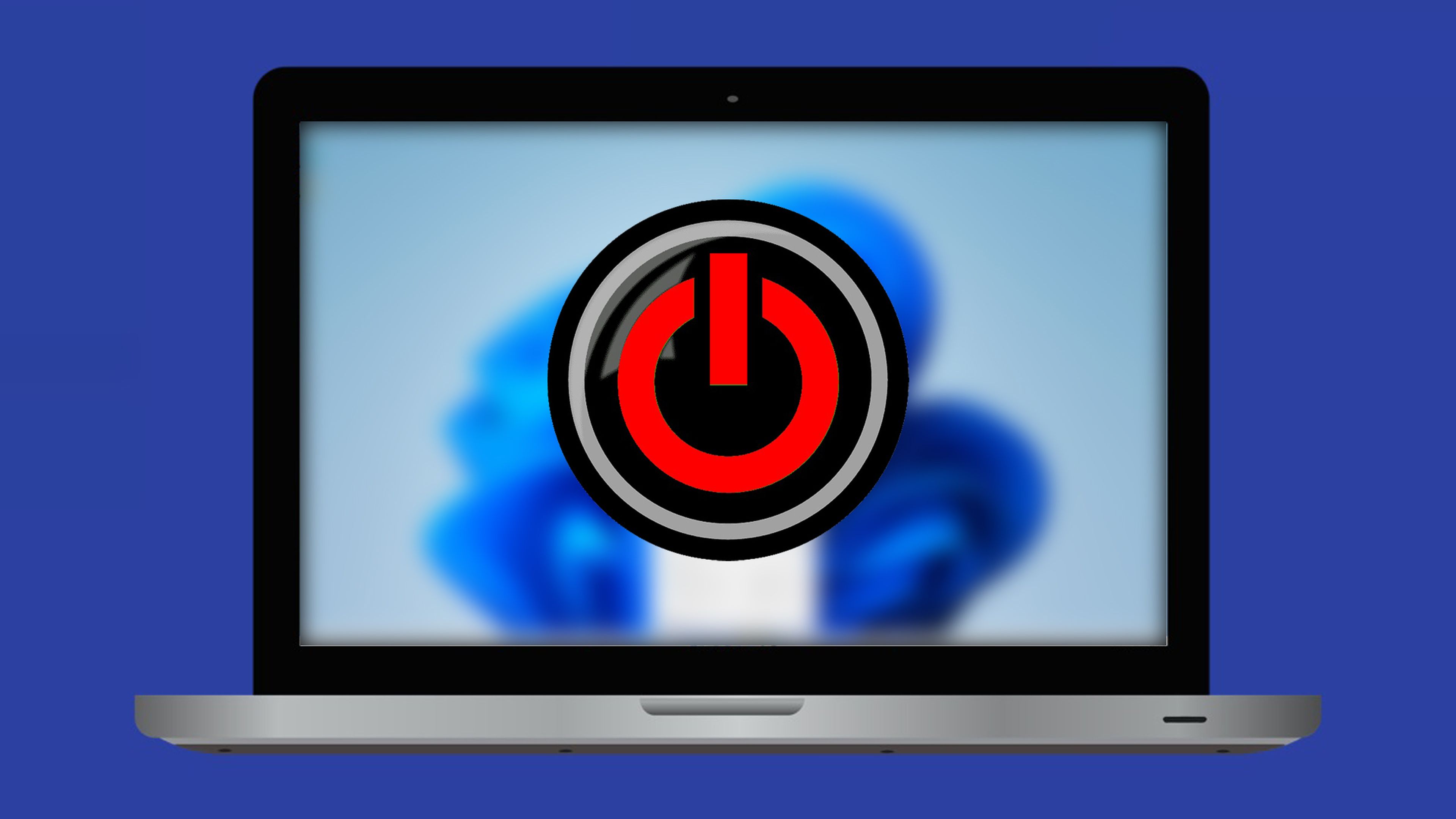
En este breve artículo, sabrás cómo ocultar el botón de encendido en Windows 11. Los pasos son muy sencillos, permitiéndote personalizar tu experiencia en el sistema operativo de Microsoft.
Como ya sabes, Windows 11 supuso un rediseño del sistema operativo de Microsoft, brindando a los usuarios de una experiencia más elegante y moderna. Sin embargo, algunos tal vez que quieran modificar ciertos aspectos aún más.
Uno de ellos puede ser el botón de encendido, el cual se puede inhabilitar por si no estás de acuerdo con su ubicación o prefieres que directamente no aparezca. En este artículo, vas a aprender todos los pasos de cómo ocultar el botón de encendido en Windows 11, una forma de personalizar aún más el sistema.
Si ocultas el botón de encendido, puedes eliminar una distracción innecesaria y darle a tu escritorio un aspecto más minimalista y organizado. Con cambios tan sencillos como este, puedes lograr una experiencia más personalizada y eficiente.
Y no te preocupes, puesto que si eres un entusiasta de la tecnología que busca perfeccionar cada aspecto de su sistema o un usuario casual que desea una apariencia más pulida, los pasos que debes seguir son sumamente sencillos. Sigue leyendo para conocer todos los detalles y realizar este cambio fácilmente en tu sistema operativo:
- Cómo ocultar el botón de encendido en Windows 11
- Botón apagar en Windows 11: cómo recuperarlo
- Usos de las opciones de energía
Ocultar el botón de encendido en Windows 11
Como bien sabrás, ahora, en el momento en el que presionas la tecla Windows o el botón de inicio, encuentras el botón de encendido en la esquina inferior derecha de dicho menú.
Puede ser que la razón para ocultarlo sea la que existe posibilidad de pulsarlo sin querer y apagar el ordenador o que realmente lo que busques sea darle un toque distintivo a tu Windows.
Sea como sea, la manera para realizar esta acción es entrar en el registro de Windows, por lo que aconsejamos que antes de hacer nada hagas una copia de seguridad de tu sistema, por si acaso.
Dicho esto, los pasos para ocultar el botón de apagar en Windows 11 son los siguientes, mucho más sencillos de lo que te esperas.
- Presiona la tecla de Windows + R para iniciar la ventana de diálogo Ejecutar.
- Escribe regedit y haz clic en Aceptar o presiona Enter.
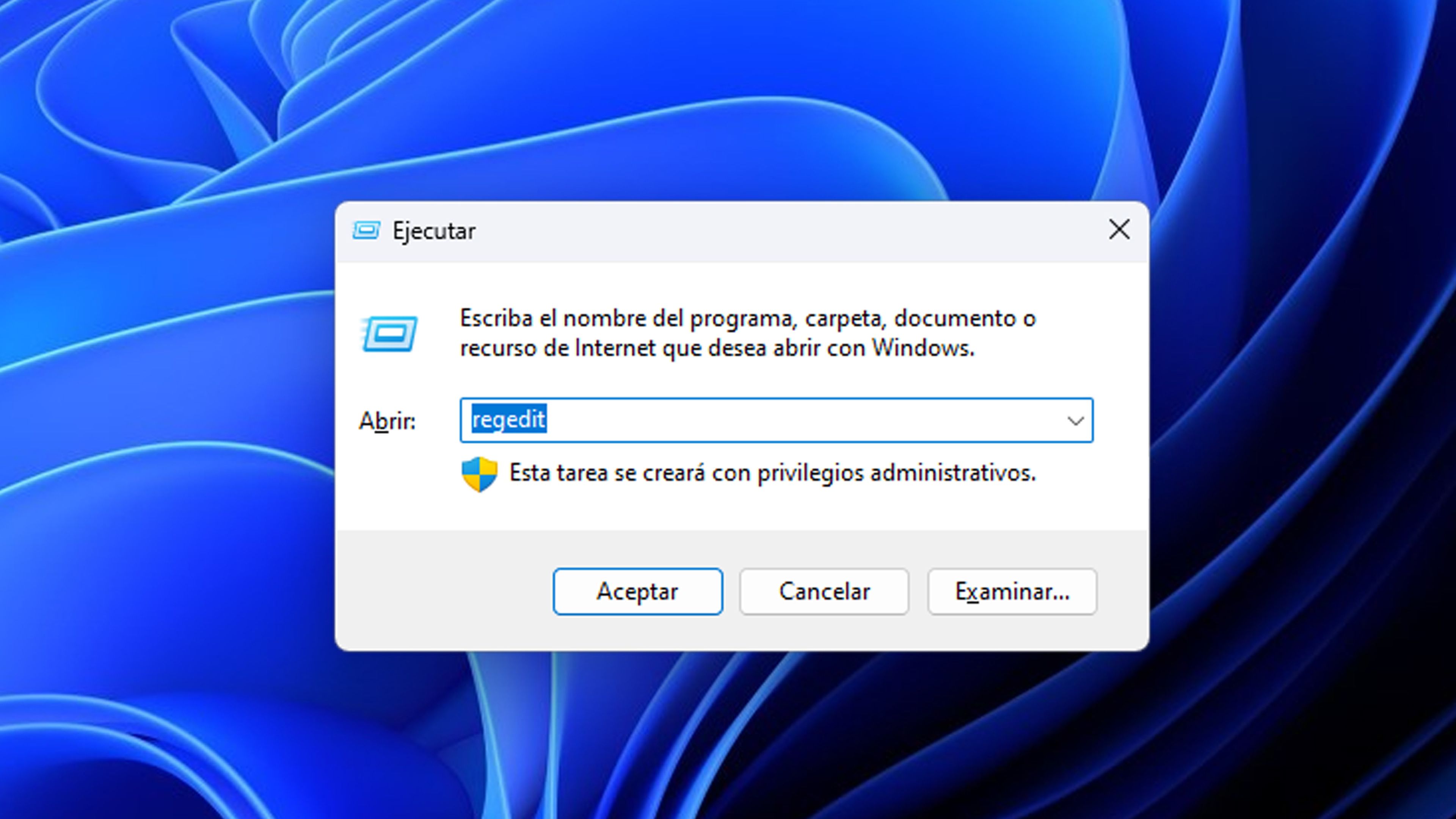
- Cuando se inicie el Editor del Registro, vete a esta ubicación: HKEY_LOCAL_MACHINE\SOFTWARE\Microsoft\PolicyManager\default\Star\HidePowerButton
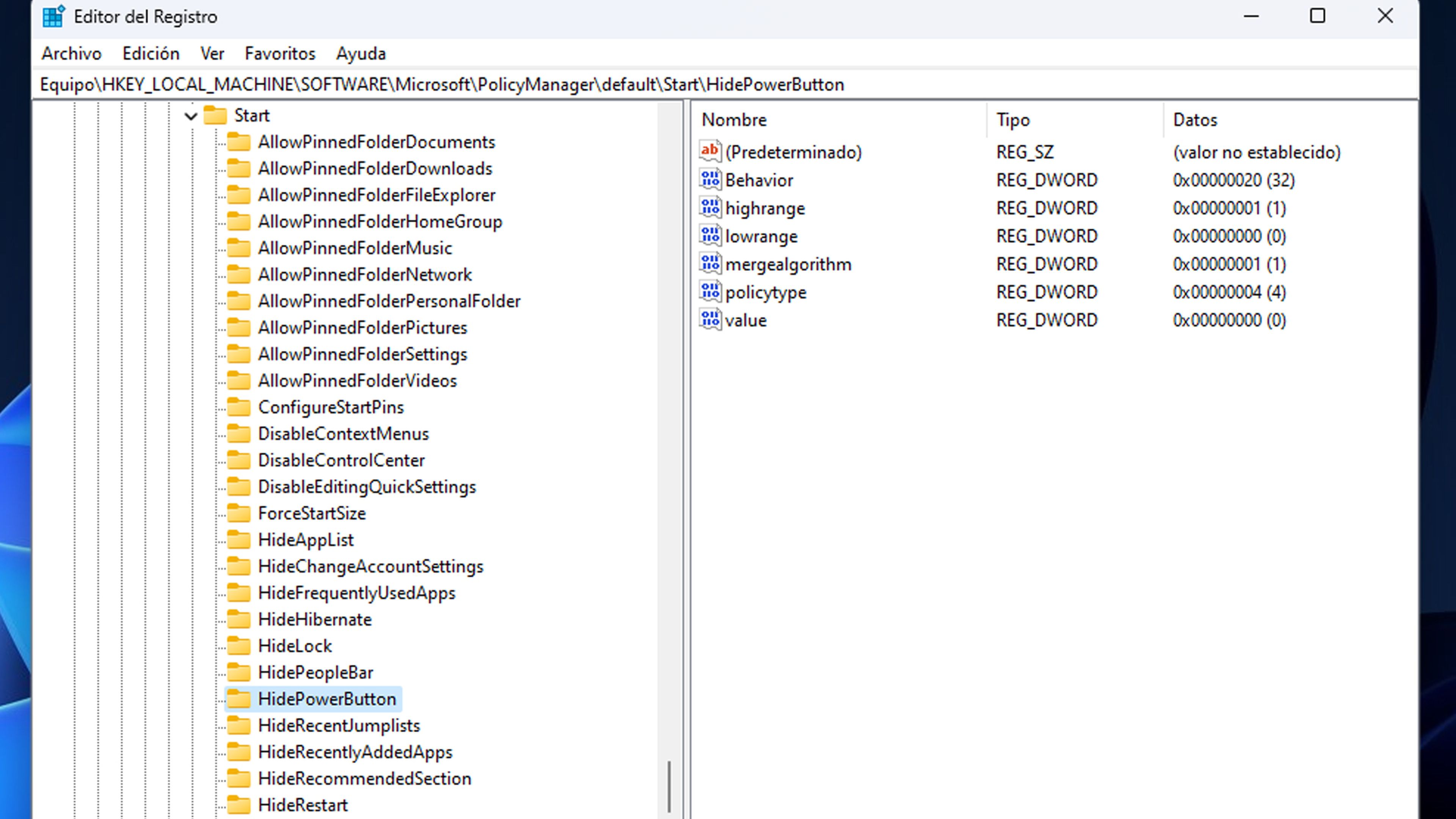
- En la columna de la derecha, haz doble clic en la entrada de valor.
- Cambia los datos del valor de 0 a 1 y pulsa en Aceptar
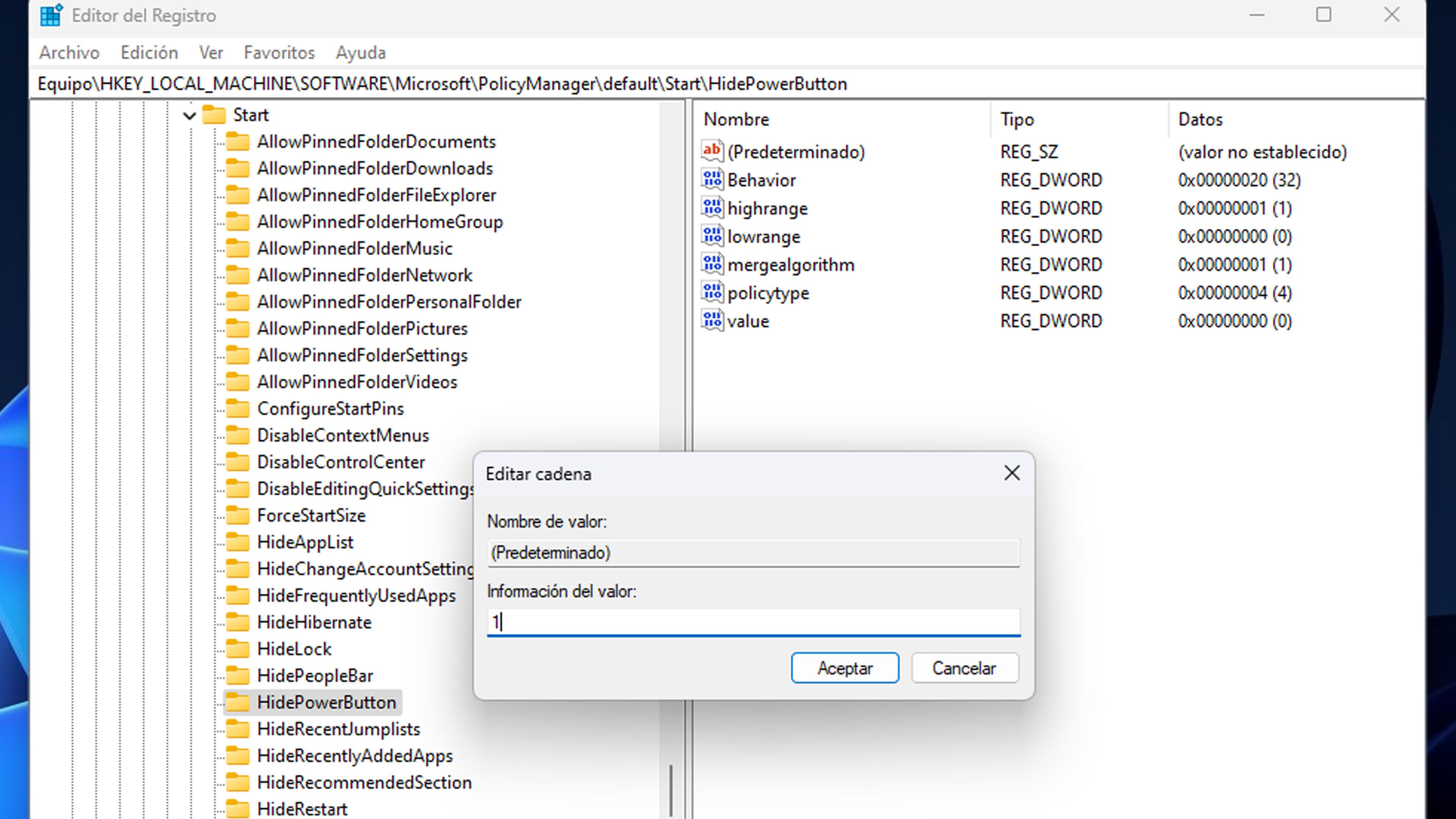
- Cierre el Editor del Registro y reinicia Windows 11.
- Una vez que vuelvas a iniciar sesión, presiona la tecla de Windows y verás cómo ya no estará el botón de encendido en el menú Inicio.
Botón apagar en Windows 11: cómo recuperarlo
Aunque el botón de encendido está oculto, aún se puede pulsar en el botón de inicio con el botón derecho del ratón y acceder a las opciones de energía. Otra manera de entrar es pulsar Ctrl + Alt + Supr o los atajos de teclado Alt + F4.
Si te has arrepentido y quieres que el botón de encendido vuelva a mostrarse, tan solo debes realizar lo siguiente:
- Abre el Editor de registro presionando Windows + R y escribiendo Regedit.
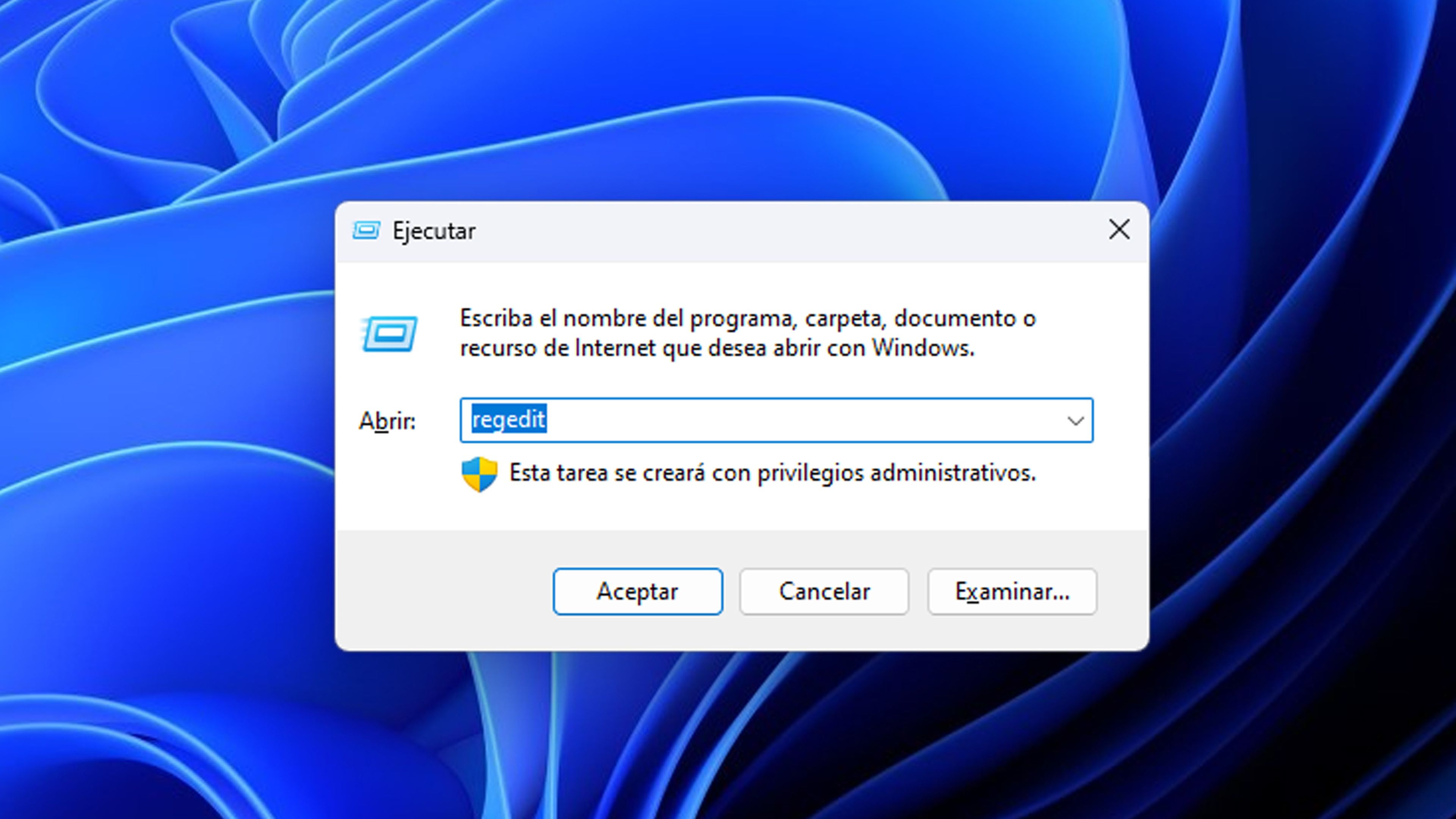
- Ahora navega hasta: HKEY_LOCAL_MACHINE\SOFTWARE\Microsoft\PolicyManager\default\Star\HidePowerButton
- Solo queda que cambies en la entrada de valor que pusiste antes en 1 por un 0.
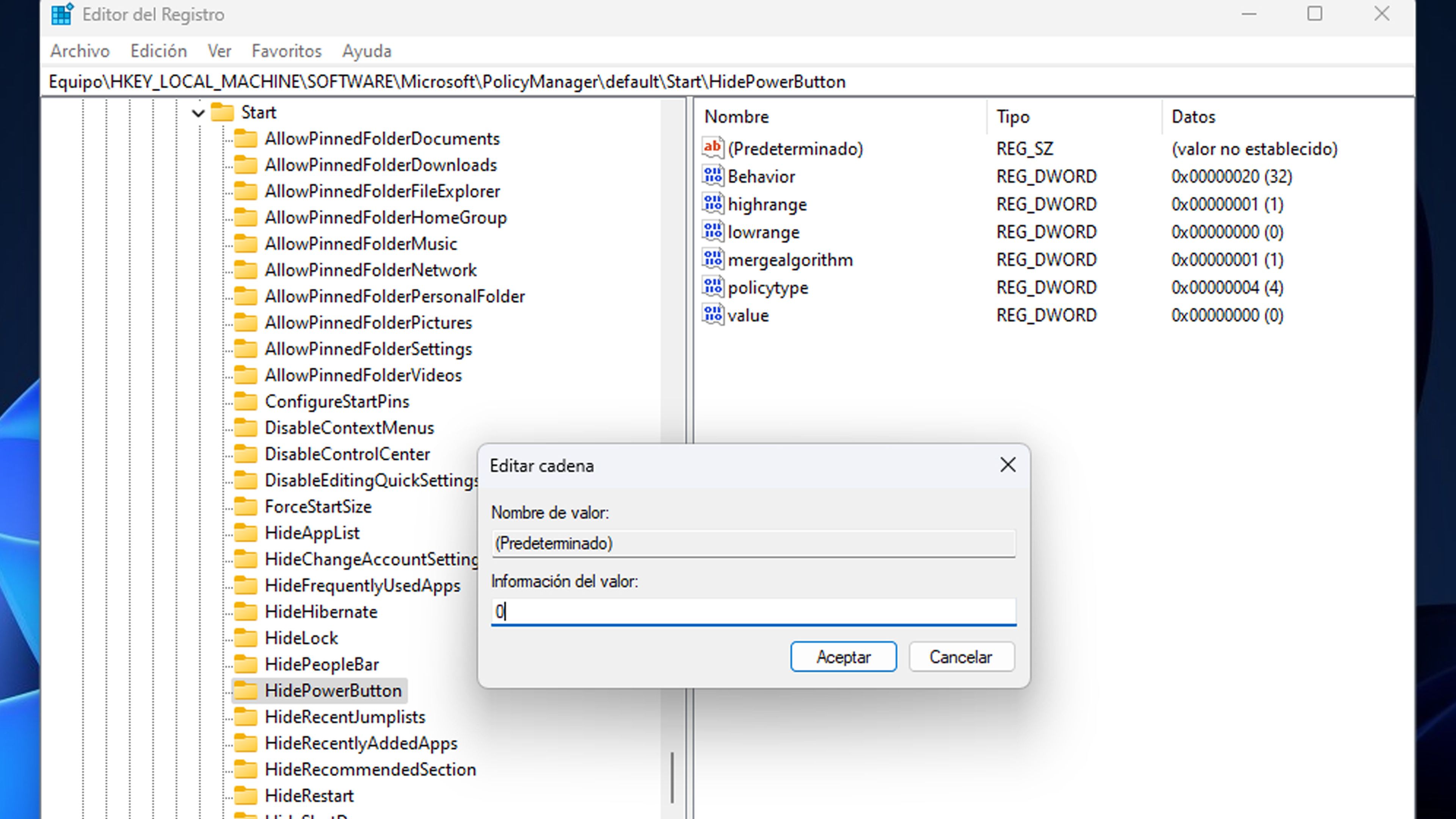
- Después de eso reinicia el ordenador para qué ocultar el botón de apagar en Windows 11 quede deshabilitado y todo vuelva a normalidad.
Usos de las opciones de energía
Dentro de los usos de energía, puede que sea interesante que conozcas cuáles son y que hacen los diferentes estados de suspensión de Windows 11.
Otra facultad interesante es que, como bien sabes, de forma predeterminada Windows 11 acaba entrando en modo suspensión después de un tiempo, con lo que busca ahorrar energía. Pues bien, puede ser que no quieras que entre en este modo o pretendes cambiar como y cuando lo hace.
Otra facultad en lo que es el arranque del ordenador, es el arranque rápido, algo que muchos dispositivos con este sistema operativo tienen activado. En algunas ocasiones es realmente positivo deshabilitar este arranque más veloz de Windows.
Por último, hay usuarios que no solo no pretenden ocultar el botón de encendido en Windows 11, sino que les interesa añadir la opción de hibernar en este menú.
Sea como sea, ya tienes toda la información necesaria para conseguir ocultar el botón apagar en Windows 11. Sabiendo cómo revertir esta acción si en algún momento te arrepientes de ello.
Otros artículos interesantes:
Descubre más sobre Manuel Naranjo, autor/a de este artículo.
Conoce cómo trabajamos en Computerhoy.
